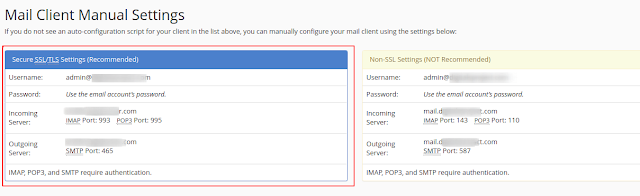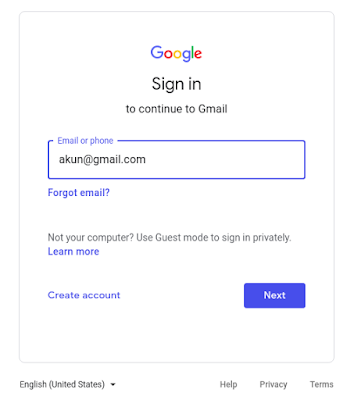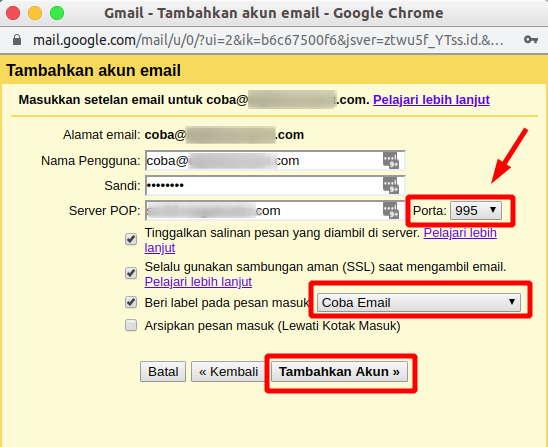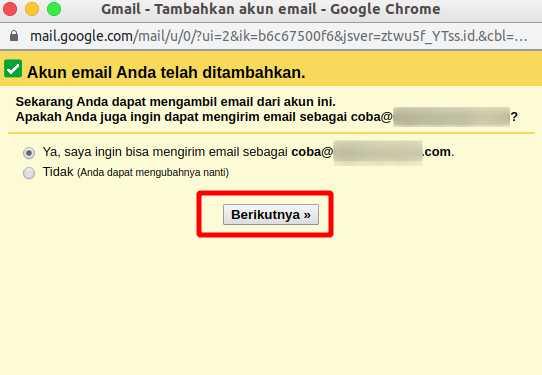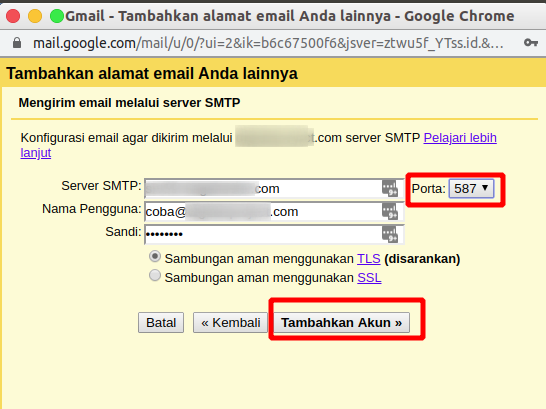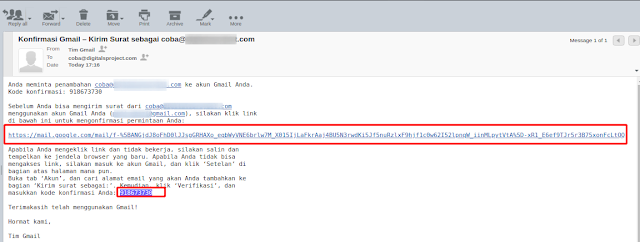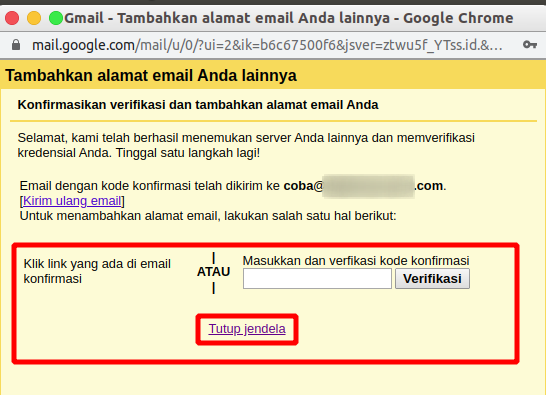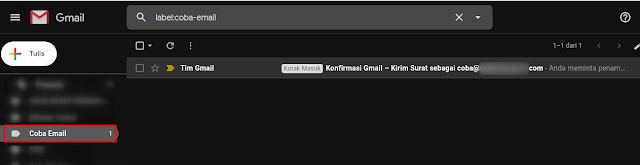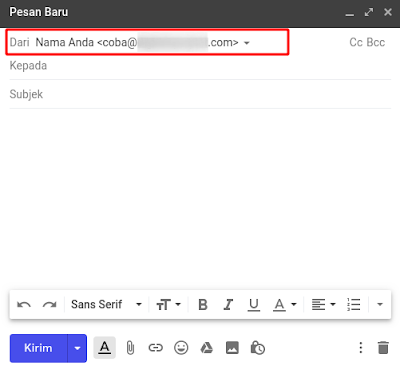Cara Menghubungkan Email Domain Sendiri Ke Gmail
Cara Menghubungkan Email Domain Sendiri Ke Gmail – Anda pastinya sudah tahu mengenai email dengan menggunakan nama domain sendiri. Email yang menggunakan domain sendiri akan tampak lebih professional dibanding dengan email gratis seperti @gmail.com, @yahoo.com atau lainnya.
Dalam membuat email dengan domain sendiri tentu membutuhkan hosting & domain. Anda dapat menggabungkan mail hosting dan website menjadi satu server. Berikut ini rekomendasi hosting yang dapat Anda gunakan :
Setelah Anda memiliki hosting dan domain, maka Anda sudah dapat untuk memiliki email dengan domain sendiri. Namun disisi lain mungkin Anda mengeluhkan tentang akses kotak masuk yang harus melalui webmail cpanel. Tentunya hal tersebut akan sangat merepotkan bila Anda harus bolak balik login ke webmail untuk melakukan pengecekan.
Dalm hal ini, untuk mempermudah dalam pengecekan email hosting dengan domain sendiri. Anda dapat melakukan setting email domain pada gmail. Jadi gmail dapat digunakan sebagai aplikasi mail klien Anda. Selain gmail, Anda juga dapat menggunakan aplikasi outlook atau thunderbird sebagai mail klien.
Pada kesempatan kali ini saya akan membahas mengenai cara membuat email dengan domain sendiri di gmail. Dan untuk objek panel yang akan digunakan adalah cpanel. Jika Anda menggunakan panel lainnya, maka perlu melakukan pengecekan incoming & outgoing yang digunakan pada server Anda.
Setting Email Domain Di Gmail
Sebelum memulai menghubungkan email dengan nama domain ke gmail, maka pastikan akun email sudah dibuat pada web hosting. Jika masih belum paham cara membuat akun email di cpanel, Anda dapat mengikuti panduan dari layanan webhosting.
Selain itu Anda juga harus mengetahui detail berikut untuk melakukan settings :
– Alamat server POP3 / SMTP
– Port POP3 (secure ssl)
– Nama email
– Password email
Untuk detail diatas dapat Anda cek pada setup mail client server hosting (cpanel) yang Anda gunakan. Untuk contoh pada server yang saya gunakan sebagai berikut :
Setelah mengetahui detail yang dibutuhkan dalam melakukan konfigurasi email dengan nama domain sendiri di gmail. Maka mari kita lanjutkan ke panduan utama.
#1 Pertama, Silakan Anda login ke akun gmail Anda (@gmail.com)
#2 Kedua, Cari menu setelah (icon gear) di pojok kanan >> klik “Setelan“.
#3 Ketiga, Pilih menu “Akun dan Impor“, kemudian Anda klik “Tambahkan Akun Email“.
#4 Keempat, Masukan alamat Email Hosting Anda pada kolom, kemudian klik “Berikutnya” hingga muncul kolom pengisian server.
#5 Kelima, Masukan “nama pengguna (email)“, “sandi/password email“, “alamat server pop3“, “Buat label“, “port POP3“, lalu klik “Tambahkan Akun” >> langkah berikutnya hingga muncul form settings “SMTP“.
Jika alamat server POP3 dan port bermasalah, bisa mencoba menghubungi penyedia hosting Anda. Dan menanyakan alamat server POP3 yang sesuai/benar.
#6 Keenam, Isikan kembali untuk detail SMTP Anda “server SMTP”, “nama pengguna (email)“, “sandi/password email“, “port SMTP“, lalu klik “Tambahkan Akun“.
Jika alamat server SMTP dan port bermasalah, bisa mencoba menghubungi penyedia hosting Anda. Dan menanyakan alamat server SMTP yang sesuai/benar.
#7 Ketujuh, Silakan melakukan login ke email hosting Anda untuk melakukan verifikasi settings dengan klik link verifikasi atau masukan kode verifikasi.
#8 Kedelapan, Sekarang settings email domain sendiri di gmail telah selesai. Bila Anda ingin melihat kotak masuk, maka bisa membuka label yang tadi Anda buat.
Sedangkan untuk mengirimkan email dari gmail, pengirim bisa memilih email hosting yang Anda settings pada gmail sebelumnya.
Selamat Anda telah berhasil membuat email dengan domain sendiri di gmail. Patut Anda ketahui, jika ingin login ke gmail tidak bisa langsung menggunakan email@namadomain.com. Namun Anda harus login dahulu ke akun gmail (namaemail@gmail.com), dan menggunakan email@namadomain.com.
Jika Anda ingin bisa langsung login di gmail menggunakan email@namadomain.com, maka Anda perlu berlangganan layanan GSUITE dari google.
Demikianlah Cara Menghubungkan Email Domain Sendiri Ke Gmail. Semoga bermanfaat dan dapat membantu Anda. Jangan lupa untuk shared artikel ini kepada teman, kerabat, saudara atau lainnya. Agar mimin novri.web.id lebih semangat dalam membuat panduan-panduan lain.